1.8.8 - Gestione Economica del Cliente: 8. Contratti
8. Contratti
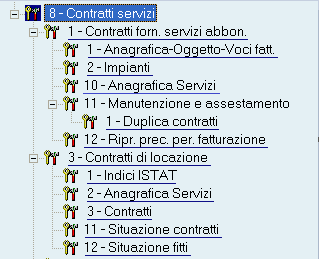
Contenuti correlati
D25 Ciclo Passivo
1.8 - Gestione Economica Fornitore
1.8.8.1 - Gestione Economica del Cliente: 1. Contratti di Fornitura Servizi in Abbonamento
1. Contratti di Fornitura Servizi in Abbonamento

Contenuti correlati
D25 Ciclo Passivo
1.8 - Gestione Economica Fornitore
1.8.8.1.1 - Contratti di Fornitura Servizi in Abbonamento: 1. Anagrafica - Oggetto - Voci Fatturazione

Contratti di Fornitura Servizi in Abbonamento
1. Anagrafica - Oggetto - Voci Fatturazione
Il Contratto di Fornitura Servizi in Abbonamento consiste in un accordo sottoscritto tra l'Azienda e il Fornitore, dal
quale scaturiscono, a carico di entrambi i soggetti, una serie di impegni reciproci. In virtù di un Contratto di
Fornitura in Abbonamento, il Fornitore s'impegna a fornire un determinato bene o servizio a condizioni prestabilite e per
un periodo di tempo predeterminato; l'Azienda invece, s'impegna a pagare al Fornitore, oltre al costo del bene/servizio,
un eventuale canone con scadenza prestabilita.
I Contratti di Fornitura in Abbonamento possono essere a scadenza
oppure automaticamente rinnovabili.
Contratti di Fornitura Servizi in Abbonamento: Immissione
- L'immissione di un Contratto di Fornitura Servizi si sviluppa in tre fasi, cui corrispondono altrettante videate dimpostazione dati.
- Con l'intento di velocizzare il passaggio da una videata all'altra, sono stati predisposti i seguenti tasti label:
Manutenzione Anagrafica 
L'accesso alla funzione d'inserimento/manutenzione dell'Anagrafica Contratto richiede l'impostazione preliminare dei seguenti campi:
Ditta
Fornitore
Colui che fornisce il servizio ed emette la Fattura. Deve essere codificato
nell'Anagrafica Fornitori.
- Contratto
- Ciascun Contratto è identificato univocamente da un codice numerico avente estensione massima pari a 12 caratteri.
- In corrispondenza di questo campo inoltre, è attivo il tasto F8 per la ricerca dei Contratti esistenti con due diverse modalità:
- se il campo Fornitore risulta valorizzato, il programma visualizza l'elenco dei Contratti ad esso riferiti
- se il campo Fornitore è a 0 (zero), il programma visualizza l'elenco di tutti i Contratti indipendentemente dal Fornitore.
Cliccando sul pulsante  posto a destra del campo Contratto,
si attiva un'apposita window per la ricerca dei Contratti esistenti con filtri su Decorrenza,
Scadenza e Disdetta.
posto a destra del campo Contratto,
si attiva un'apposita window per la ricerca dei Contratti esistenti con filtri su Decorrenza,
Scadenza e Disdetta.
NOTA
Per modificare i dati di un Contratto, impostare la lettera «M» o «m» sulla Convalida, quindi utilizzare il tasto field-back per spostarsi sui vari campi.
Riferimenti
È un campo alfanumerico a valenza descrittiva: in esso è possibile specificare i Riferimenti
adottati per la codifica del Contratto in oggetto. Può avere estensione massima di 24 caratteri ed è
chiave di ricerca.
Qualora il Contratto sia stato selezionato tra quelli esistenti, i Riferimenti sono assunti
e visualizzati in automatico dal programma.
- Stato
- Il valore di quest'indicatore rivela lo Stato del Contratto:
- A = Attivo
- D = Disattivo
- Se il Contratto è Disattivo, Non sarà considerato in fase di Rinnovo e Generazione Documenti per Attesa Fattura.
Oggetto
Specificare l'oggetto o l'intestazione del Contratto.
Contratto
Note
È prevista la possibilità d'inserire delle annotazioni relative al Contratto.
Tipo Contratto
Impostare il Tipo Contratto o attivare la ricerca per Codice (tasto F8
) o Descrizione (tasto F6). Cliccando sul pulsante  posto a destra del campo,
è possibile inserire o manutenere un Tipo Contratto direttamente nella
tabella procedurale .
posto a destra del campo,
è possibile inserire o manutenere un Tipo Contratto direttamente nella
tabella procedurale .
Data Contratto
Indicare la data di accettazione del Contratto.
Data Stipula
Impostare la data di stipula del Contratto.
Decorrenza
Ai fini della Fatturazione, il Contratto s'intende valido
a partire dalla data impostata in questo campo.
NOTA
La data Decorrenza Non puó essere anteriore rispetto alla data Contratto.
Scadenza Contratto
Peri Contratti con rinnovo automatico, questo campo puó essere impostato a 0
(zero) per indicare che il Contratto Non ha una scadenza predefinita; se
invece s'inserisce una specifica data, il Contratto sarà rinnovato fino alla scadenza indicata.
Se
invece Non è previsto il rinnovo automatico, la Scadenza dovrà essere
necessariamente indicata.
Scadenza 1° periodo contrattuale
Inserire la prima Scadenza obbligatoria del Contratto, a partire dalla data di Decorrenza dello stesso. La data
impostata in questo campo determina la durata minima del Contratto, prima della quale
Non è ammessa disdetta.
NOTA
È possibile lasciare a 0 (zero) questo campo.
Frequenza Rinnovo
Il rinnovo automatico del Contratto puó essere definito in mesi
(valore 0) oppure in giorni (valore 1).
Periodo di Rinnovo
Se previsto il rinnovo automatico, specificare la durata del periodo esprimendola
in mesi oppure in giorni, a seconda del valore impostato nel campo Tipo Rinnovo.
Per i
Contratti senza rinnovo invece, lasciare a 0 (zero)
questo campo.
- Scadenza Periodo in corso
- Indicare la Scadenza del Periodo in corso:
- se il Contratto prevede il rinnovo automatico, questa data sarà utilizzata per calcolare la nuova Scadenza, in base al Periodo di Rinnovo
- se, invece, il campo Periodo di Rinnovo è a 0 (zero), perché si tratta di un Contratto senza rinnovo automatico, la Scadenza del Periodo é sempre assunta dalla Scadenza del Contratto, a prescindere dalla data eventualmente impostata in questo campo
Disdetta
GG. Preavviso
Se previsto il rinnovo automatico, impostare il numero di giorni entro i quali far pervenire
l'eventuale disdetta, a partire dalla Scadenza del Periodo in corso.
Per i Contratti senza
rinnovo invece, impostare a 0 (zero) questo campo.
Data Disdetta
L'inserimento della data di disdetta blocca l'eventuale rinnovo automatico del Contratto.
Il programma controlla che la data di disdetta rientri nel limite previsto e in caso contrario,
segnala a video l'incongruenza, con possibilità di forzare comunque la disdetta con il tasto
F3.
Note
Con riferimento all'eventuale disdetta del Contratto, è prevista
la possibilità d'inserire in questo campo delle annotazioni.
Fatturazione
Attività
Impostare il codice Attività, utile ai fini della funzione
Generazione Documenti
Attesa Fattura.
Filiale
La Filiale impostata in questo campo sarà assunta in fase di
Generazione Documenti Attesa Fattura.
Condizione di Pagamento
Indicare la Condizione di Pagamento da adottare in fatturazione.
Impostando
0 (zero), sarà assunta in automatico la Condizione
di Pagamento del Fornitore.
Referente personale amministrativo
È possibile specificare il codice del Referente
amministrativo in Azienda, relativamente al Contratto
in uso.
Referente personale tecnico
È possibile specificare il codice del Referente
tecnico in Azienda, relativamente al Contratto in uso.
NOTA
Entrambi i soggetti devono essere preventivamente codificati nella tabella Operatori Magazzino.
Gestore Contratto
Individua il Soggetto che normalmente gestisce il Contratto.
Responsabile Contratto
Individua il Soggetto a cui fa capo il Gestore del Contratto.
- Le suddette entità sono previste allo scopo di definire l'Utente o l'Indirizzo e-mail, a cui inviare i messaggi di alert per segnalare le Scadenze relative ai Contratti.
- Posto che il Codice Utente prevale sull'Indirizzo e-mail, possono verificarsi due ipotesi:
- se impostato il Codice Utente, il programma invierà una e-mail per ogni Ditta che presenta delle Scadenze sui Contratti
- se impostato l'Indirizzo e-mail, invece, il programma invierà una e-mail unica con l'elenco delle Ditte interessate
NOTA
La funzione che gestisce l'invio delle e-mail di segnalazione è (procedura schedulata della Gestione Servizi).
- In corrispondenza di questi campi, sono attivi i seguenti pulsanti:
 -
per selezionare il Gestore/Responsabile dall'elenco dei nominativi disponibili
-
per selezionare il Gestore/Responsabile dall'elenco dei nominativi disponibili  -
per cancellare il Gestore/Responsabile
-
per cancellare il Gestore/Responsabile -
per modificare il Gestore/Responsabile oppure inserirne uno nuovo
-
per modificare il Gestore/Responsabile oppure inserirne uno nuovo
NOTA
I Gestori/Responsabili sono codificati nella tabella Interlocutori.
- In fase d'inserimento di un nuovo Gestore/Responsabile, è attribuito in automatico il corrispondente:
- 1819 se Gestore Contratto
- 1811 se Responsabile Contratto
Canoni annui
È un dato puramente indicativo e corrisponde al valore complessivo del Contratto.
Convalida
Impostare il tasto Accept (F12) per confermare l'inserimento/modifica dei dati oppure
Exit (Esc o F11) per abbandonare l'ambiente operativo, senza confermare
l'eventuale inserimento/modifica.
In caso di conferma, per accedere alla videata successiva, è sufficiente cliccare sul
tasto label corrispondente, nella parte superiore della videata,
o impostare il tasto Page Up sulla Convalida.
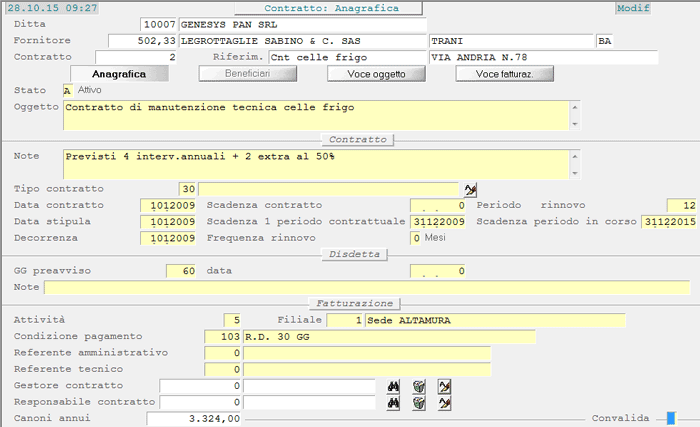
Contratti di Fornitura Servizi in Abbonamento: Manutenzione Anagrafica
Manutenzione Voce Oggetto 
Accedendo in modifica, il programma visualizza in modalità data-grid l'elenco delle Voci Oggetto relative al Contratto selezionato e il cursore si posiziona sul campo Voce, con possibilità per l'Utente, di tornare alla videata precedente (tasto Page Down) o spostarsi a quella successiva (tasto Page Up), cliccando sul tasto label corrispondente.
Per procedere alla modifica delle Voci Oggetto visualizzate, sempre posizionati sul campo Voce,
cliccare sul pulsante  corrispondente alla riga
d'interesse.
corrispondente alla riga
d'interesse.
NOTA
Per modificare i dati di una Voce Oggetto, impostare la lettera «M» o «m» sulla Convalida, quindi utilizzare il tasto field-back per spostarsi sui vari campi.
- Per inserire una nuova Voce Oggetto invece, impostarne manualmente il Codice o attivare la ricerca con i tasti funzionali.
- In corrispondenza del campo Voce infatti, sono attivi i seguenti tasti funzione:
- F1 - ricerca Voce per Descrizione
- F2 - ricerca Voce per Gruppo/Sottogruppo
- F8 - ricerca Voce per Codice
- F9 - per inserire/manutenere le Voci Oggetto (dall'Anagrafica Articoli Magazzino)
NOTA
Le Voci Oggetto devono essere sempre codificate come Articoli di magazzino. Se la Voce deve agganciare un Articolo di tipo «Manodopera» (ad esempio Interventi), impostare come Tipo Componente il valore H.
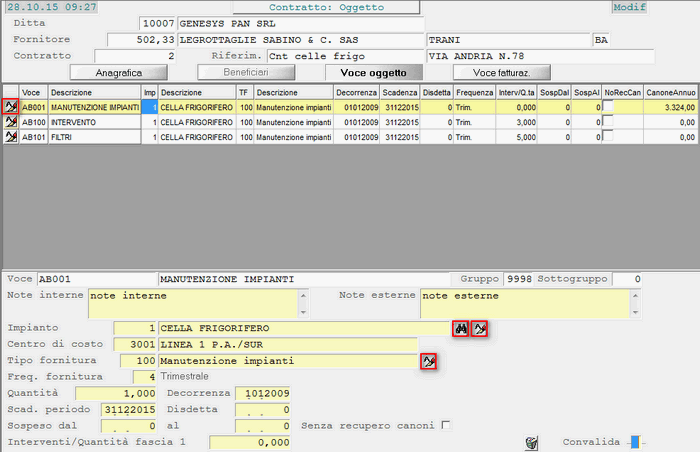
Contratti di Fornitura Servizi in Abbonamento: Manutenzione Voce Oggetto
L'inserimento/manutenzione delle Voci Oggetto richiede la valorizzazione dei seguenti campi:
Note interne - Note esterne
È possibile inserire delle note a valenza interna e/o esterna.
- Impianto
- Se presente, impostare il codice dell'Impianto interessato sulla Voce, altrimenti lasciare a 0 (zero) il campo.
- Sono attivi i seguenti pulsanti:
 - per visualizzare tutti gli Impianti esistenti
- per visualizzare tutti gli Impianti esistenti - per accedere alla manutenzione della Tabella Impianti
- per accedere alla manutenzione della Tabella Impianti
Centro di Costo
Indicare il Centro di Costo, solo se diverso da quello solitamente gestito.
Lasciando
a 0 (zero) questo campo, il Centro di Costo sarà assunto
dall'Articolo, se presente, altrimenti dal Deposito o dalla Filiale.
Tipo Fornitura
Specifica la tipologia della fornitura e il valore è assunto dalla
Tabella Procedurale Forniture, presente nel modulo
Gestione Servizi.
(Dato informativo).
Frequenza Fornitura
Indicare la frequenza di fornitura del bene o servizio (annuale, semestrale... giornaliera): l'elenco dei
valori impostabili è visualizzato nella finestra dell'help in linea (tasto F10).
Impostare 0 (zero) per non indicare alcuna frequenza. (Dato informativo).
Quantità
Questo campo è riservato ai canoni e corrisponde alla quantità mensile da fatturare.
Normalmente è valorizzato ad 1, perchè i ratei si calcolano in mesi.
Decorrenza
Normalmente coincide con la Decorrenza impostata sull'Anagrafica del Contratto,
a meno che la Voce selezionata abbia una diversa Decorrenza.
In fase d'Inserimento, allo scopo di
evitare errori d'impostazione, questo campo viene saltato, ma è comunque possibile posizionarsi su
di esso, digitando il tasto page up.
Scadenza Periodo
È la data di scadenza del periodo in corso. Normalmente coincide con la Scadenza
impostata sull'Anagrafica del Contratto, a meno che la Voce selezionata sia stata oggetto di singola disdetta.
In fase d'Inserimento, allo scopo di evitare errori d'impostazione, questo campo viene saltato, ma è comunque
possibile posizionarsi su di esso, digitando il tasto page up.
Disdetta
Corrisponde alla data di disdetta della singola Voce o dell'intero Contratto:
se impostata, valorizzerà anche la data di Scadenza Periodo.
Sospeso dal... al
È possibile disporre un periodo di sospensione per la Voce selezionata.
Il periodo di sospensione determina il blocco degli interventi/forniture e della
fatturazione, che riprenderanno automaticamente al termine del periodo di sospensione.
Senza recupero canoni
Questo check-box assume rilevanza solo se è stato previsto un periodo di Sospensione del Contratto.
Più precisamente, se il check-box è attivo, il Canone sarà addebitato anche in relazione
al periodo di Sospensione del Contratto, mentre in caso contrario Non sarà addebitato.
NOTA
La funzione interessata è la Generazione Documenti Attesa Fattura.
Interventi/Quantità fascia 1
Indicare il numero di interventi, o la quantità di fornitura, la cui erogazione puó
avvenire ad un prezzo agevolato o in forma gratuita, se compresa nel canone (fascia 1).
L'eccedenza invece, sarà addebitata al prezzo stabilito per la fascia 2.
Il valore da
impostare in questo campo deve essere riferito al periodo di fatturazione.
Per ciascuna fascia,
è possibile impostare nei campi successivi, il Tipo Calcolo e il
Prezzo da applicare.
Convalida
Impostare Accept (F12) per confermare l'inserimento/modifica dei
dati oppure Exit (Esc o F11) per abbandonare
l'ambiente operativo.
In caso di conferma, il cursore torna sul campo Voce e per accedere alla
videata successiva, cliccare sul tasto label corrispondente, nella
parte superiore della videata.
Manutenzione Voce Fatturazione 
Accedendo in modifica, nel data-grid centrale è fornito l'elenco delle Voci Oggetto relative al Contratto selezionato, mentre al piede della videata, è visualizzata la Voce Fatturazione relativa alla Voce Oggetto selezionata (evidenziata in giallo).
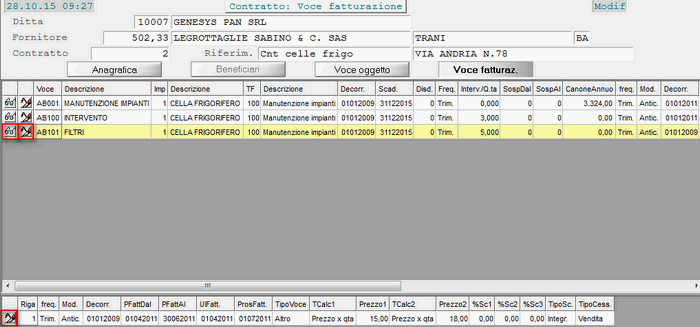
Contratti di Fornitura Servizi in Abbonamento: Manutenzione Voce Fatturazione
Per procedere alla modifica della Voce Fatturazione, cliccare sul pulsante  corrispondente alla riga d'interesse, nella parte inferiore
della videata.
corrispondente alla riga d'interesse, nella parte inferiore
della videata.
Per richiamare in modifica la Voce Fatturazione relativa ad un'altra Voce Oggetto
visualizzata, cliccare sul pulsante  corrispondente alla Voce Oggetto d'interesse, nella parte centrale della videata, quindi sul pulsante
corrispondente alla Voce Oggetto d'interesse, nella parte centrale della videata, quindi sul pulsante
 corrispondente alla Voce Fatturazione
richiamata.
corrispondente alla Voce Fatturazione
richiamata.
NOTA
Per modificare i dati di una Voce Fatturazione, impostare la lettera «M» o «m» sulla Convalida, quindi utilizzare il tasto field-back per spostarsi sui vari campi.
L'inserimento o la modifica delle Voci Fatturazione si realizza nella seguente videata:

- Frequenza fatturazione
- Indica la frequenza da adottare per l'emissione della Fattura.
- Sono ammessi i seguenti valori:
- 1 = annuale
- 2 = semestrale
- 3 = quadrimestrale
- 4 = trimestrale
- 6 = bimestrale
- 12 = mensile
NOTA
Impostare 0 (zero) per non specificare alcuna frequenza di fatturazione.
- Modalità di fatturazione
- È possibile disporre che la Fattura sia emessa in modalità anticipata o posticipata, rispetto al periodo di fatturazione, oppure a fornitura effettuata.
- Sono ammessi i seguenti valori:
- 0 = anticipata (a inizio periodo di fatturazione)
- 1 = posticipata (a fine periodo di fatturazione)
- 2 = a fornitura effettuata
Decorrenza
Ai fini della Fatturazione, la Voce s'intende valida a partire dalla data impostata in questo campo.
Normalmente questa data coincide con la Decorrenza indicata sulla Voce Oggetto.
Periodo fatturato dal
In fase d'inserimento di un nuovo Contratto, impostare a 0 (zero) questo campo affinchè il
programma assuma in automatico la data di Decorrenza come Inizio del Periodo di fatturazione.
Se invece il Contratto
è già in essere al momento dell'inserimento, impostare la data d'inizio dell'Ultima fatturazione effettuata.
Per le Voci Oggetto su cui s'intende disporre che solo il 1° Periodo di fatturazione abbia una data d'Inizio
successiva a quella di Decorrenza, impostare la data d'Inizio Decorrenza nel campo Periodo fatturato dal e
lasciare a 0 (zero) il campo Periodo fatturato al: in questo modo, solo per le
Voci Canone, il canone da pagare sarà rapportato al periodo effettivo di utilizzo.
Periodo fatturato al
In fase d'inserimento di un nuovo Contratto, impostare 0 (zero); altrimenti,
se il Contratto è già in essere, indicare la data di fine dell'Ultima fatturazione
effettuata.
NOTA
1° Esempio: Contratto con Decorrenza dal 01/01/2015
al 31/12/2015 e Fatturazione trimestrale (campo Frequenza
fatturazione = 3); si vuole che il canone mensile di 1.000 € sia pagato dal
10/01/2015 al 31/03/2015, quindi, impostare 10/01/2015 in
Periodo fatturato dal e 0 in Periodo fatturato al.
Normalmente,
la fatturazione effettuerebbe il calcolo moltiplicando la quantità 3 (mesi) per
1.000 (importo canone mensile), determinando cosí 3.000 €; in questo caso,
invece, la quantità 3 mesi sarà adeguata all'effettivo periodo che è invece 2,7
e moltiplicata per 1.000, dando 2.700 € come risultato.
2° Esempio: Contratto con Decorrenza 01/07/2015, canone mensile di 275 € e 1° Periodo da fatturare dal 08/07/2015. In questo caso, il calcolo sarà 24 (cioè il numero di giorni che intercorrono dal 08/07/2015 al 31/07/2015) diviso 31 (cioè il numero di giorni che compongono il mese di luglio) = 0,774. Il valore cosí ottenuto, moltiplicato per l'importo del canone, fornisce la quota da fatturare per il primo periodo, cioè 212,85 €.
Ultima Fatturazione
Se la Modalità di fatturazione è anticipata, la data
da impostare coincide con quella di Ultimo periodo fatturato dal.
Se
invece, la Modalità di fatturazione è posticipata,
la data da impostare coincide con quella di Ultimo periodo fatturato al.
Periodo da Fatturare
In fase d'inserimento di un nuovo Contratto, impostare 0 (zero);
altrimenti, se il Contratto è già in essere, impostare la data della prossima
fatturazione.
- Tipo Voce 1
- Il valore impostato in questo campo determina la tipologia della Voce 1:
- 0 = canone
- 1 = altro (interventi, forniture...)
- Calcolo fascia 1
- Specificare la modalità di calcolo da adottare per la fascia 1:
- 0 = Prezzo x Quantità
- 1 = Valore assoluto
- In fase d'Inserimento, se il Tipo Voce è 0 - Canone, in questo campo sarà proposto 1 - Valore assoluto.
Prezzo fascia 1
Il prezzo impostato si riferisce al campo Interventi/Quantità fascia 1 della
Voce Oggetto. Normalmente, il valore 0 (zero) indica che gli interventi/forniture sono
compresi nel canone o comunque erogati ad un prezzo agevolato, diverso a quello della fascia 2.
- Calcolo fascia 2
- Specificare la modalità di calcolo da adottare per la fascia 2:
- 0 = Prezzo x Quantità
- 1 = Valore assoluto
Prezzo fascia 2
Impostare il Prezzo per la fascia 2.
- Tipo Sconti
- Il valore impostato in questo campo determina la tipologia degli Sconti previsti sulla Voce fatturazione, rispetto a quelli impostati sul Fornitore/Articolo:
- 0 = integrativi
- 1 = sostitutivi
- In fase d'Inserimento, sarà proposto di default il valore 1 - sostitutivi.
Sconto %
È possibile specificare tre diverse percentuali di Sconto.
Gli Sconti impostati sono applicati
tutti e possono essere integrativi o sostitutivi, in base al valore del campo Tipo Sconti,
rispetto a quelli normalmente previsti.
NOTA
Per non applicare alcuno Sconto, impostare Tipo Sconti ad 1, quindi lasciare a 0 (zero) questi campi.
- Tipo Cessione
- Sono ammessi i seguenti valori:
- 0 = Vendita
- 40 = Sconto Merce
- 41 = Sconto Natura
- 42 = Omaggi
NOTA
È gestito attualmente solo il Tipo Cessione Vendita.
Convalida
Completato l'inserimento o la modifica delle Voci Fatturazione, è possibile convalidare con Accept
(tasto F12) oppure tornare alla videata principale, senza confermare l'operazione, digitando il tasto
Exit (Esc o F11).
Per eliminare la Voce Fatturazione selezionata, è sufficiente cliccare sul
pulsante di eliminazione  .
.
Contenuti correlati
D25 Ciclo Passivo
1.8 - Gestione Economica Fornitore
1.8.8.1.2 - Contratti di Fornitura Servizi in Abbonamento: 2. Impianti

2. Impianti
È possibile gestire gli Impianti da agganciare ai Contratti di Fornitura Servizi in Abbonamento.
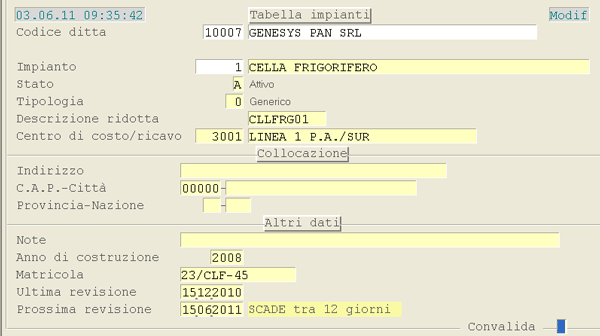
Tabella Impianti
Contenuti correlati
D25 Ciclo Passivo
1.8 - Gestione Economica Fornitore
1.8.8.1.10 - Contratti di Fornitura Servizi in Abbonamento: 10. Anagrafica Servizi

10. Anagrafica Servizi
- Manutenzione ridotta per i Servizi (Articoli) dei Contratti di Fornitura in Abbonamento. In questa funzione è possibile gestire solo gli Articoli aventi:
- nel campo Tipo Articolo il valore S - Servizi
- nel campo Classificazione il valore 22
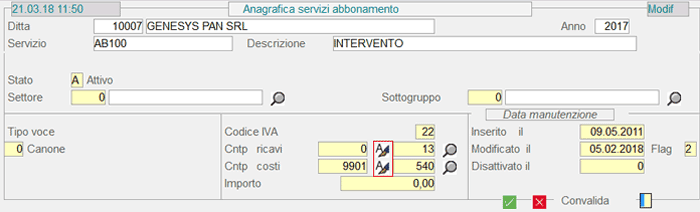
Anagrafica Servizi in Abbonamento
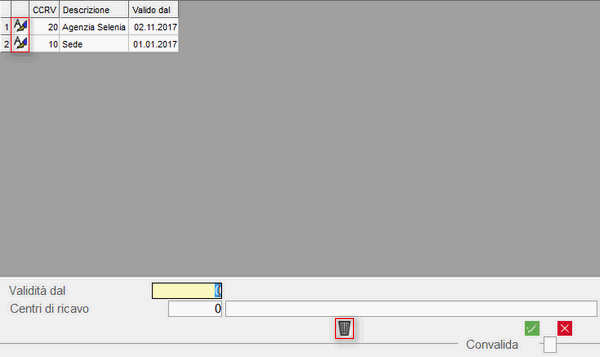
NOTA
I programmi di Generazione Documenti per Attesa Fattura sono stati adeguati al fine di gestire correttamente il Centro di Costo/Ricavo in base alla data operazione dell'Ordine/Documento.
Contenuti correlati
D25 Ciclo Passivo
1.8 - Gestione Economica Fornitore
1.8.8.1.11.1 - Contratti di Fornitura Servizi in Abbonamento: 1. Duplica Contratti

1. Duplica Contratti di Fornitura Servizi in Abbonamento
Questa funzione permette di duplicare un Contratto di Fornitura Servizi in Abbonamento anche su un'altra Ditta.
La videata di accesso alla funzione si compone di due sezioni:
Contratto Originario
- Indicare il Contratto originario da duplicare, mediante impostazione dei seguenti campi:
- Ditta
- Contratto N.
- Riferimenti
- Fornitore
Il programma visualizza i Centri di Costo e Ricavo eventualmente indicati sul Contratto originario.
Disattivare il Contratto
Se questo check-box è attivo, il Contratto originario sarà disattivato subito dopo la duplica.
Nuovo Contratto
Impostare i dati per la generazione del nuovo Contratto:
Ditta
Contratto N.
Impostare il codice del nuovo Contratto. Lasciare a 0
(zero) per richiedere l'attribuzione automatica del Numero del
Contratto.
Riferimenti
Impostare i Riferimenti opportuni.
Fornitore
Impostare il Fornitore intestatario del nuovo Contratto. È
proposto in automatico lo stesso Fornitore del Contratto originario.
Decorrenza
È proposta in automatico la data attuale.
Scadenza 1° periodo contrattuale
La scadenza del 1° periodo contrattuale è proposta ad 1 anno dalla data attuale.
Duplica totale
Se questo check-box è attivo, il Contratto originario sarà duplicato
integralmente, mantenendo tutti i valori già acquisiti, senza tener conto delle date
impostate.
Dopo aver convalidato l'operazione di duplica, si accede automaticamente alla manutenzione del nuovo Contratto, a cui è possibile apportare eventuali modifiche.
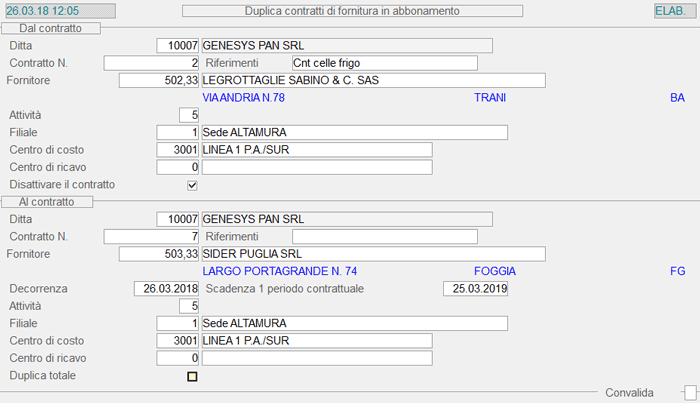
Duplica Contratti di Fornitura Servizi in Abbonamento
Contenuti correlati
D25 Ciclo Passivo
1.8 - Gestione Economica Fornitore
1.8.8.1.12 - Contratti di Fornitura Servizi in Abbonamento: 12. Ripristino Precedente Periodo di Fatturazione

12. Ripristino Precedente Periodo di Fatturazione
Questa funzione permette di ripristinare il Periodo di Fatturazione precedente, dopo la cancellazione dei Documenti generati per l'attesa fattura.
Modalità Operativa
La funzione richiede l'impostazione dei seguenti campi:
Ditta
Contratto
È possibile selezionare un singolo Contratto oppure tutti,
lasciando a 0 (zero) questo campo.
Fornitore
Per visualizzare solo i Contratti intestati ad un determinato Fornitore, impostare il Codice
in questo campo; altrimenti saranno visualizzati tutti i Contratti a prescindere dal Fornitore.
Ultima generazione dal... al
Le date impostate in questi campi delimitano il Periodo di Ultima Fatturazione delle Voci Oggetto da considerare:
è proposto in automatico un periodo di 30 giorni precedente rispetto alla data di elaborazione.
Completata l'impostazione dei suddetti parametri, il programma visualizza l'elenco di tutte le Voci comprese nei
Contratti selezionati, riportandone per ciascuna il Fornitore, i riferimenti del Contratto e il precedente Periodo
di Fatturazione, da ripristinare su quello attuale.
La funzione inoltre, provvede a segnalare le Voci Oggetto per
le quali risultano ancora dei Documenti in essere (Non cancellati): a questo scopo è
prevista la colonna Documenti, in cui è riportato il numero dei Documenti ancora in essere nel
periodo indicato. Lo sfondo giallo è utilizzato per segnalare all'Utente il numero dei Documenti da
cancellare, prima di procedere al ripristino del periodo di fatturazione precedente.
A questo punto, attivare il check-box corrispondente alle Voci da elaborare e convalidare: le righe ripristinate saranno colorate di verde.
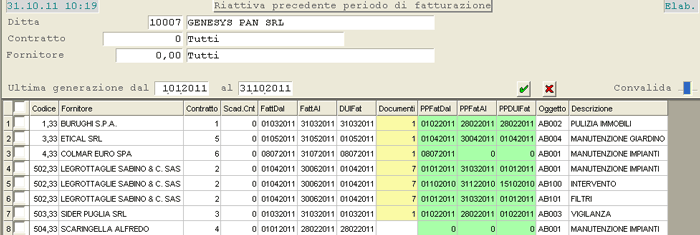
Ripristino Precedente Periodo di Fatturazione
Contenuti correlati
D25 Ciclo Passivo
1.8 - Gestione Economica Fornitore
1.8.8.3 - Gestione Economica del Cliente: 3. Contratti di Locazione
3. Contratti di Locazione

Contenuti correlati
D25 Ciclo Passivo
1.8 - Gestione Economica Fornitore
1.8.8.3.1 - Contratti di Locazione: 1. Tabella Indici ISTAT

1. Tabella Indici ISTAT
La Tabella ISTAT permette di gestire le variazioni delle percentuali ISTAT per ciascun Mese del 1° e del 2° Anno precedente a quello in corso. La Tabella è gestita per Anno e le variazioni ISTAT sono per Mese.
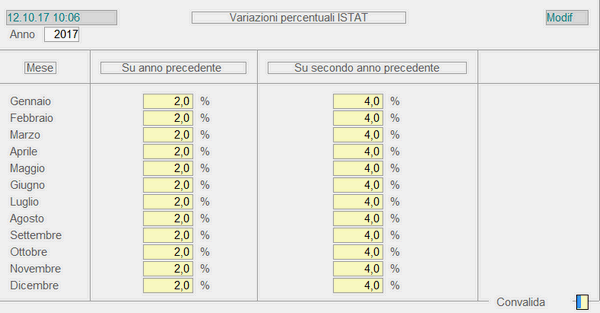
Tabella ISTAT
Contenuti correlati
D25 Ciclo Passivo
1.8 - Gestione Economica Fornitore
1.8.8.3.2 - Contratti: 2. Anagrafica Servizi Locazione

2. Anagrafica Servizi Locazione
- Manutenzione ridotta per i Servizi (Articoli) dei Contratti di Locazione. In questa funzione è possibile gestire solo gli Articoli aventi:
- nel campo Tipo Articolo il valore S - Servizi
- nel campo Classificazione il valore 21
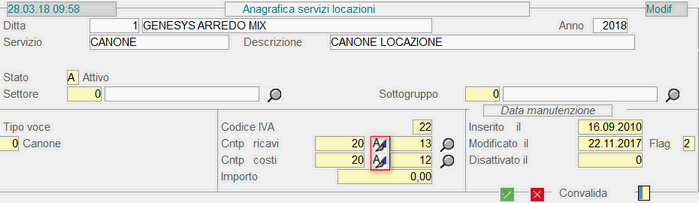
Anagrafica Servizi Locazione
- Tipo Voce
- Il valore impostato in questo campo sarà proposto in automatico come Tipo Servizio del Contratto, in fase d'inserimento della Voce Servizio corrispondente.
- I valori previsti sono:
- 0 = Canone
- 2 = Conguaglio ai Corrispettivi annuale
- 3 = Conguaglio ai Corrispettivi termine Risoluzione/Cessione Contratto
- 4 = Imposta di Registro su Conguaglio ai Corrispettivi
- 5 = Imposta di Registro
- 6 = Imposta di Registro su Proroga
- 7 = Imposta di Registro su Cessione
- 8 = Imposta di Registro su Risoluzione
- 9 = Diritti copie rilasciate dall'Ufficio
- 21 = Addebiti vari
Assume la Descrizione in Fattura dal Servizio e il Valore dall'Importo. - 22 = Una-tantum
Assume la Descrizione in Fattura dal Servizio e il Valore dall'Importo: dopo la Fatturazione, questo Importo è azzerato automaticamente. Il Tipo Servizio Una-tantum deve essere utilizzato ogniqualvolta s'intende addebitare un Servizio saltuario e con un Importo che cambia solo per una Fatturazione.- 23 = Marca da bollo
Assume la Descrizione in Fattura dal Servizio e il Valore dall'Importo; serve nel Ciclo Passivo e comporta l'addebito ai soli Locatori Non soggetti ad IVA. L'Importo Non viene ripartito tra i vari Locatori, bensí addebitato a ciascuno per l'intero Valore.- 31 = Costi accessori
Assume la Descrizione dal Servizio e il Valore dall'Importo. Questo tipo di Servizio è gestito come se fosse un Canone, nel senso che è richiesta l'impostazione dei Dati Fatturazione (Frequenza e Modalità, Periodo fatturato e da fatturare, Ultima Fatturazione e Importo). La Frequenza, la Modalità di fatturazione e la Decorrenza di un Servizio di questo tipo possono essere diverse da quelle del Contratto (ad esempio il condomino per il quale sono previste una Frequenza e una Scadenza diverse da quelle del Canone). Per questo Tipo di Servizio inoltre, è possibile richiedere una Fattura separata, semplicemente attivando l'apposito check-box.NOTA
Ai fini della Fatturazione, sono presi in considerazione solo i Servizi di Tipo «0 - Canone», gli altri valori servono in Fatturazione per descrivere il Tipo di Servizio che si sta fatturando mentre gli Importi sono prelevati dai Movimenti per Fatturazione/F23, generati dalle apposite procedure di calcolo (ad esempio Imposta di registro).
Fa eccezione il Tipo Servizio «21 - Addebiti vari» perchè viene preso in considerazione anche ai fini della Fatturazione.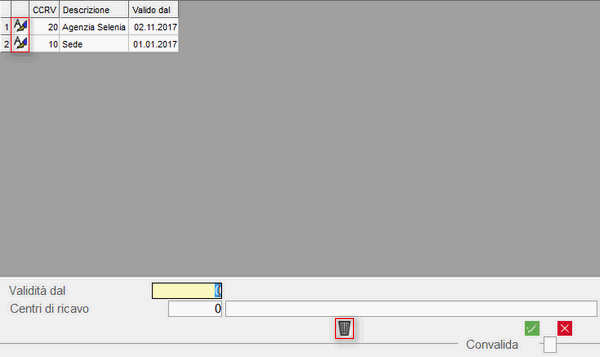
NOTA
I programmi di Generazione Documenti per Attesa Fattura sono stati adeguati al fine di gestire correttamente il Centro di Costo/Ricavo in base alla data operazione dell'Ordine/Documento.
- 23 = Marca da bollo
Contenuti correlati

3. Contratti di Locazione: Immissione/Manutenzione
Questa funzione permette d'inserire/manutenere i Contratti di Locazione degli Immobili strumentali.
- L'immissione di un Contratto di Locazione si sviluppa in sei fasi consecutive, cui corrispondono altrettante videate d'impostazione dati.
- Con l'intento di velocizzare il passaggio da una videata all'altra, sono stati predisposti i seguenti tasti label:
Manutenzione Anagrafica 
L'accesso alla funzione d'inserimento/manutenzione dell'Anagrafica Contratto richiede l'impostazione preliminare dei seguenti campi:
Ditta
Identifica il Conduttore.
Locatore
Identifica il soggetto che emette la Fattura. Deve essere registrato nell'Anagrafica Fornitori.
- Contratto
- Ciascun Contratto è identificato univocamente da un codice numerico, avente estensione massima pari a 12 caratteri.
- In corrispondenza di questo campo è attivo il tasto F8 per la ricerca dei Contratti esistenti, con due diverse modalità:
- se il campo Locatore risulta valorizzato, il programma visualizza l'elenco dei Contratti ad esso riferiti
- se il campo Locatore è impostato a 0 (zero) invece, il programma visualizza l'elenco di tutti i Contratti, indipendentemente dal Locatore.
NOTA
Cliccando sul pulsante  posto in
corrispondenza di questo campo, si attiva una window per la ricerca dei Contratti con
possibilità di filtrarli per Decorrenza, Scadenza e
Disdetta.
posto in
corrispondenza di questo campo, si attiva una window per la ricerca dei Contratti con
possibilità di filtrarli per Decorrenza, Scadenza e
Disdetta.
Riferimenti
È un campo alfanumerico a valenza descrittiva: in esso è possibile specificare i Riferimenti
adottati per la codifica del Contratto in oggetto. Può avere estensione massima di 24 caratteri ed è
chiave di ricerca.
Qualora il Contratto sia stato selezionato tra quelli esistenti, i Riferimenti sono assunti
e visualizzati in automatico dal programma.
Oggetto
Specificare l'oggetto o l'intestazione del Contratto.
Dati del Contratto
Note
È prevista la possibilità d'inserire delle annotazioni relative al Contratto.
- Tipo Contratto
- Specifica la tipologia del Contratto e può assumere i seguenti valori:
- 21 = Fitto d'immobile (si può applicare l'ISTAT)
- 22 = Fitto d'azienda (solo adeguamento ai corrispettivi)
- 23 = Affidamento di reparto (solo adeguamento ai corrispettivi)
- 24 = Leasing
- Durata espressa in
- La durata del Contratto può essere espressa in Mesi oppure in Anni, dipendentemente dal valore impostato in questo campo:
- M = Mesi
- A = Anni
Durata Contratto
Specificare la durata del Contratto, esprimendola in Mesi oppure in Anni (in genere 6 o 9 anni). In mancanza di
disdetta, il Contratto può essere prorogato per la stessa durata attraverso la funzione di
Proroga.
Data Contratto
Indicare la data di accettazione del Contratto.
Data Stipula
Inserire la data di accettazione formale del Contratto (firma): il programma controlla che
questa Non sia anteriore alla data di accettazione dello stesso.
Data Decorrenza
Ai fini della fatturazione e dell'adeguamento annuale del canone, il Contratto s'intende
valido a partire dalla data impostata in questo campo: il programma controlla che
questa Non sia anteriore alla data di accettazione.
Data Proroga
È la data da indicare ad ogni proroga del Contratto. L'impostazione di questo campo
attiva il ricalcolo automatico della Data di Scadenza, in base alla Durata del Contratto.
Data Scadenza
Impostare sempre la Data di Scadenza: in fase d'inserimento del Contratto, questa data è
proposta in automatico in base alla Durata ed è ricalcolata ad ogni variazione della Data Proroga.
Decorrenza Scadenze
Indica la data a partire dalla quale saranno prese in considerazione le Scadenze del Contratto (ISTAT/Canone e
Imposta di Registro).
Inserendo 0 (zero) o la Data di Decorrenza del Contratto,
tutte le Scadenze saranno prese in considerazione; mentre impostando una data posteriore a quella di
Decorrenza Contratto, il controllo sulle Scadenze inizierà dalla data indicata.
NOTA
Esempio: supponiamo d'inserire un Contratto già in corso con Decorrenza dal 01/01/2010, le cui Scadenze risultano assolte fino al 21/12/2011; se vogliamo che le Scadenze siano considerate a partire dal 01/01/2012, è sufficiente impostare questa data nel campo Decorrenza Scadenze e quindi le Scadenze precedenti Non saranno considerate.
- Stato
- Indica lo Stato del Contratto e può assumere i seguenti valori:
- I = Immesso
Questo valore è proposto in automatico per i Contratti con data decorrenza da 01/07/2010. - A = Registrato
Questo valore è proposto in automatico per i Contratti con data decorrenza anteriore a 01/07/2010. - C = Ceduto
- P = Prorogato
- R = Risolto
- S = Risolto con pagamento contestuale del corrispettivo
- Z = Chiuso
- Tipologia proroga
- In caso di proroga, indicarne la tipologia:
- 1 = proroga di un Contratto in regime ordinario
- 2 = proroga di un Contratto in regime di cedolare secca
- 3 = proroga di un Contratto misto
in cui era presente almeno un Locatore in cedolare secca e un Locatore in regime ordinario
Clausola penale volontaria
Attivare questo check-box solo se nel Contratto è stata prevista una clausola penale volontaria.
Subentro
Subentro
Attivare questo check-box se si dichiara un subentro. Dopo
la stampa del Modello RLI, è automaticamente disattivato.
Data
Indicare la data del subentro.
- Tipologia
- Il valore di quest'indicatore specifica la tipologia di subentro:
- 1 = decesso di una o più parti del contratto
- 2 = trasferimento di uno o più diritti reali su beni immobili oggetto del contratto
- 3 = trasformazione della società parte del contratto
- 4 = fusione della società parte del contratto con altro soggetto
- 5 = scissione della società parte del contratto in altra società
- 6 = tutte le altre ipotesi
Fideiussione
Data Scadenza
Indicare la Data di Scadenza di un'eventuale fideiussione; in caso di rinnovo poi, è necessario impostare
manualmente la nuova Scadenza.
Lasciare a 0 (zero) se Non
è prevista la fideiussione.
GG. preavviso Scadenza
I giorni di preavviso delimitano il periodo in cui, prima e dopo la Scadenza della fideiussione,
il Contratto sarà segnalato «in scadenza» nelle funzioni
Scadenzario Canoni e .
Dati Disdetta
Mesi preavviso Locatore
Indica il numero di mesi massimo entro il quale il Locatore deve far pervenire la disdetta al Conduttore.
Mesi preavviso Conduttore
Indica il numero di mesi massimo entro il quale il Conduttore deve far pervenire la disdetta al Locatore.
- Disdetta operata da
- Specifica il Soggetto che ha disdetto il Contratto:
- 1 = Locatore
- 2 = Conduttore
Data
Impostare la data in cui è stata operata la disdetta del Contratto.
Note
È prevista la possibilità d'inserire delle annotazioni relative alla disdetta del Contratto.
Dati Fatturazione
Attività
Filiale
La Filiale impostata in questo campo sarà assunta in automatico in fase
di generazione Documenti Attesa
Fattura.
Assoggettato ad IVA
L'attivazione di questo check-box indica che il Conduttore è assoggettato ad IVA.
- Tipo Fatturazione
- Il valore impostato in questo campo specifica il tipo di fatturazione adottato:
- 0 = Fatturazione differita
- 1 = Fatturazione immediata
- 2 = Bolle Attesa Fattura
Condizione di Pagamento
Indicare la Condizione di Pagamento da adottare in fatturazione.
Impostando
0 (zero), sarà assunta in automatico la Condizione
di Pagamento del Conduttore.
Canone annuo
È un dato puramente indicativo e corrisponde al canone annuo complessivo attualmente in vigore.
Gestore Contratto
Individua il Soggetto che normalmente opera sul Contratto.
Responsabile Contratto
Individua il Soggetto a cui fa capo il Gestore del Contratto.
NOTA
Il Gestore e il Responsabile del Contratto sono entità previste
allo scopo di definire l'Utente o l'Indirizzo e-mail a cui inviare i
messaggi di alert per la segnalazione delle scadenze. In particolare, posto che il Codice Utente
prevale sull'Indirizzo e-mail, se risulta impostato il Codice Utente, il programma provvede
ad inviare tanti messaggi in quante sono
le Ditte per le quali si presentano delle scadenze, se invece è indicato solo l'Indirizzo
e-mail, è inviata un'unica e-mail con l'indicazione delle Ditte che presentano scadenze.
Nel caso di elaborazione per singola Ditta, le e-mail generate saranno una per ogni
Ditta.
Cliccando sull'apposito pulsante  si attiva una window
con l'elenco dei Gestori o Responsabili disponibili, da cui è possibile selezionare il nominativo d'interesse,
cliccando sul pulsante
si attiva una window
con l'elenco dei Gestori o Responsabili disponibili, da cui è possibile selezionare il nominativo d'interesse,
cliccando sul pulsante  corrispondente. Cliccando sul pulsante
corrispondente. Cliccando sul pulsante
 si cancella il Gestore/Responsabile del Contratto ed infine,
cliccando sul pulsante
si cancella il Gestore/Responsabile del Contratto ed infine,
cliccando sul pulsante  , si accede alla modifica di un
Gestore/Responsabile già codificato oppure all'inserimento di un nuovo nominativo
nell'Anagrafica Interlocutori.
, si accede alla modifica di un
Gestore/Responsabile già codificato oppure all'inserimento di un nuovo nominativo
nell'Anagrafica Interlocutori.
- Attenzione! In fase d'inserimento di un nuovo Soggetto (Gestore o Responsabile), è assegnato in automatico il Ruolo corrispondente:
- il Ruolo 1899 ai Gestori dei Contratti di Locazione
- il Ruolo 1821 ai Responsabili dei Contratti di Locazione passivi
NOTA
Assegnare il Codice Utente del Gestore/Responsabile ad Utente abituale, per ricevere gli alerts sotto forma di messaggi in oppure l'Indirizzo e-mail, se si preferisce ricevere gli alerts sotto forma di e-mail.
Convalida
Impostare il tasto Accept (F12) per confermare l'inserimento/modifica dei dati
oppure Exit (Esc o F11) per abbandonare l'ambiente operativo,
senza confermare l'eventuale inserimento/modifica.
In caso di conferma, per accedere alla videata successiva, cliccare sul tasto label
corrispondente nella parte superiore della videata, oppure impostare il tasto page up sulla Convalida.
NOTA
In seguito alla Convalida dei dati, è generato il log DMI (se attivo) e definito sul Tipo Documento CLCP (Contratti di Locazione Passivi).
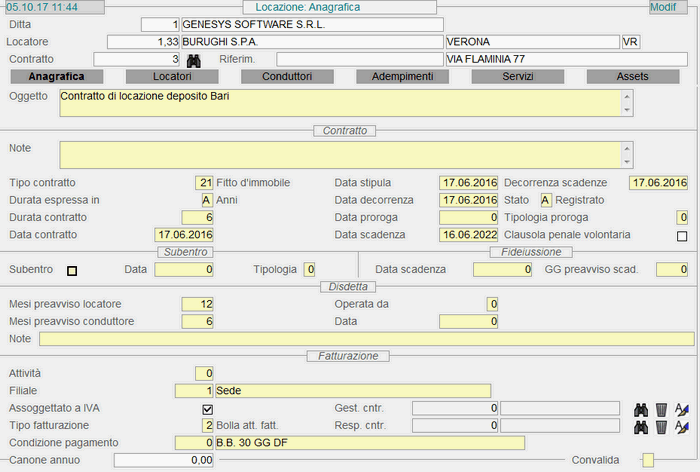
Contratti di Locazione: Manutenzione Anagrafica
Manutenzione Locatori 
I dati presenti in questa videata sono utili per la compilazione del Modello RLI. Si ricordi che: in fase d'inserimento dell'Anagrafica del Contratto, in automatico è inserita con Progressivo 1 l'Anagrafica del Locatore, attivando questo Conto in sostituzione del Codice Anagrafica di base.
Accedendo in modifica, il programma visualizza in modalità data-grid l'elenco dei Locatori relativi al Contratto selezionato e il cursore si posiziona sul campo Progressivo, con possibilità per l'Utente, di tornare alla videata precedente o spostarsi a quella successiva, cliccando sul tasto label corrispondente oppure utilizzando i tasti page up e page down.
Per procedere alla modifica dei Locatori visualizzati, sempre posizionati sul campo Progressivo,
cliccare sul pulsante  corrispondente alla riga d'interesse.
corrispondente alla riga d'interesse.
Per inserire un nuovo Locatore invece, impostarne manualmente il Progressivo o attivare la ricerca con il tasto
F8.
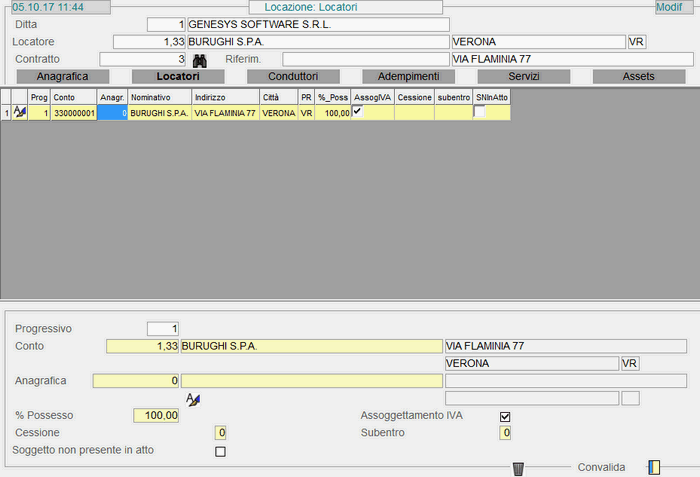
Contratti di Locazione: Manutenzione Locatori
L'inserimento/manutenzione dei Locatori richiede la valorizzazione dei seguenti campi:
Conto
È possibile impostare un Conto Fornitore per utilizzare la relativa Anagrafica: in questo
caso il campo successivo (Anagrafica) risulterà a 0 (zero).
Anagrafica
Se il Conto è impostato a 0 (zero) perchè non presente nel sistema informativo,
cliccare sul pulsante  per accedere all'Anagrafica di base
e inserire il nuovo Codice.
per accedere all'Anagrafica di base
e inserire il nuovo Codice.
% Possesso
Impostare la percentuale di possesso degli immobili locati.
Assoggettamento IVA
Attivare il check-box nel caso il Locatore sia soggetto ad IVA.
Cessione
Normalmente è 0 (zero).
In caso di cessione o subentro, a livello di sezione II del
Modello RLI, indicare se il soggetto è un cedente (valore 1) oppure un cessionario (valore
2).
- Subentro
- Nel caso in cui al Dichiarante (Progressivo 1) subentri un nuovo soggetto, i dati del Dichiarante uscente
devono essere spostati su una nuova Anagrafica, con un nuovo Progressivo. Sulla nuova Anagrafica del Dichiarante uscente,
impostare:
- valore 2 (Uscente) nel campo Subentro
- % Possesso a 0 (zero), se il Dichiarante uscente non figura più nel Contratto; in quest'ultimo caso, dopo la stampa del Modello RLI di proroga, eliminare l'Anagrafica del Dichiarante uscente
- I dati del nuovo Dichiarante, invece, devono essere inseriti nell'Anagrafica con Progressivo 1 e il campo Subentro deve essere impostato ad 1 (Subentrato).
NOTA
Il Subentro è considerato solo ai fini della Proroga.
È indispensabile che il Dichiarante abbia Progressivo 1, ai fini
della corretta gestione degli adempimenti.
Soggetto non presente in atto
Questo check-box deve essere attivato se nel Contratto di Locazione Non sono stati
indicati tutti i cointestatari dell'immobile; pertanto, in corrispondenza del Locatore non presente in atto, occorre
attivare questo check-box.
Convalida
Impostare il tasto Accept (F12) per confermare l'inserimento/modifica dei dati
oppure Exit (Esc o F11) per abbandonare l'ambiente operativo,
senza confermare l'eventuale inserimento/modifica.
In caso di conferma, il cursore torna sul campo Progressivo; per accedere alla videata successiva,
cliccare sul tasto label corrispondente nella parte superiore della videata.
Manutenzione Conduttori 
I dati presenti in questa videata sono utili per la compilazione del Modello RLI. Si ricordi che: in fase d'inserimento dell'Anagrafica del Contratto, in automatico è inserita con Progressivo 1 l'Anagrafica della Ditta, attivando il Codice Anagrafica di base in sostituzione di quello del Conto (Cliente).
Accedendo in modifica, il programma visualizza in modalità data-grid l'elenco dei Conduttori relativi al Contratto selezionato e il cursore si posiziona sul campo Progressivo, con possibilità per l'Utente, di tornare alla videata precedente (tasto page down) o spostarsi a quella successiva (tasto page up), cliccando sul tasto label corrispondente.
Per procedere alla modifica dei Conduttori visualizzati, sempre posizionati sul campo Progressivo, cliccare
sul pulsante  corrispondente alla riga d'interesse.
corrispondente alla riga d'interesse.
Per
inserire un nuovo Conduttore invece, impostarne manualmente il Progressivo o attivare la ricerca con il tasto
F8.
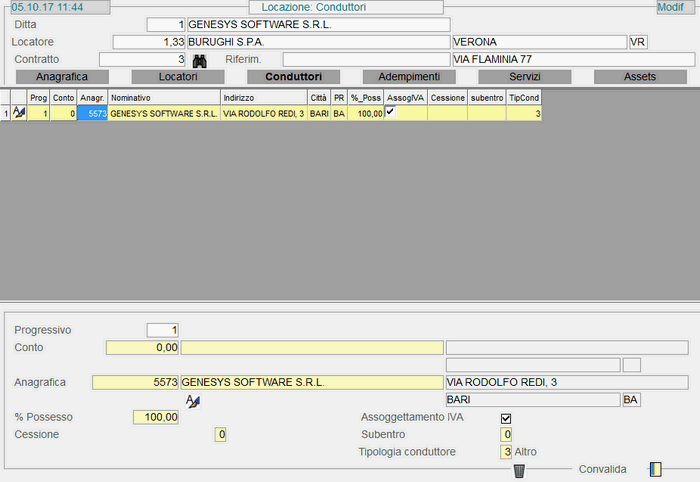
Contratti di Locazione: Manutenzione Conduttori
L'inserimento/manutenzione dei Conduttori richiede la valorizzazione dei seguenti campi:
Conto
È possibile impostare un Conto Cliente per utilizzare la relativa Anagrafica: in questo
caso il campo successivo (Anagrafica) risulterà a 0 (zero).
Anagrafica
Se il Conto è impostato a 0 (zero) perchè non presente nel sistema informativo,
cliccare sul pulsante  per accedere all'Anagrafica di base
e inserire il nuovo Codice.
per accedere all'Anagrafica di base
e inserire il nuovo Codice.
% Possesso
Impostare la percentuale di possesso degli immobili locati.
Assoggettamento IVA
Attivare il check-box nel caso il Conduttore sia soggetto ad IVA.
- Subentro
- Nel caso in cui al Dichiarante (Progressivo 1) subentri un nuovo soggetto, i dati del Dichiarante uscente
devono essere spostati su una nuova Anagrafica, con un nuovo Progressivo. Sulla nuova Anagrafica del Dichiarante uscente,
impostare:
- valore 2 (Uscente) nel campo Subentro
- % Possesso a 0 (zero), se il Dichiarante uscente non figura più nel Contratto; in quest'ultimo caso, dopo la stampa del Modello RLI di proroga, eliminare l'Anagrafica del Dichiarante uscente
- I dati del nuovo Dichiarante, invece, devono essere inseriti nell'Anagrafica con Progressivo 1 e il campo Subentro deve essere impostato ad 1 (Subentrato).
NOTA
Il Subentro è considerato solo ai fini della Proroga.
È indispensabile che il Dichiarante abbia Progressivo 1, ai fini
della corretta gestione degli adempimenti.
- Tipologia Conduttore
- Normalmente deve essere impostato a 3.
- Gli altri valori ammessi sono:
- 1
- 2
Convalida
Impostare il tasto Accept (F12) per confermare l'inserimento/modifica dei dati
oppure Exit (Esc o F11) per abbandonare l'ambiente operativo,
senza confermare l'eventuale inserimento/modifica.
In caso di conferma, il cursore torna sul campo Progressivo; per accedere alla videata successiva,
cliccare sul tasto label corrispondente nella parte superiore della videata.
Manutenzione Adempimenti 
I dati inseriti in questa videata sono necessari per l'assolvimento di tutti gli adempimenti connessi ai Contratti di Locazione.
Dati ISTAT
L'impostazione dei campi presenti in questa sezione è prevista solo per i Contratti aventi il campo Tipo uguale a «21 - Fitto d'immobile».
- Adeguamento Canone
- È possibile specificare il tipo di adeguamento del canone:
- 0 - nessuno
- 1 - ISTAT
In questo caso l'adeguamento del canone è effettuato in base alla variazione ISTAT (solo se Tipo Contratto è uguale a 21)- 2 - ai Corrispettivi
- 3 - ISTAT e Corrispettivi
Permette l'adeguamento ISTAT del minimo garantito, se indicato, oppure del canone. Se il minimo garantito è presente, il programma effettua l'adeguamento su questo valore e provvede a calcolare il corrispondente rateo di canone - 1 - ISTAT
- Tipo conguaglio corrispettivi
- Il valore di questo campo determina il tipo di conguaglio da applicare ai corrispettivi:
- 1 - Standard
- 2 - Canone mensile in %
Calcolato sui corrispettivi del mese precedente, il conguaglio al minimo garantito è effettuato annualmente in fase di Adeguamento ISTAT/Canone
Esempio - 3 - A Scaglioni in %
Si calcola applicando la percentuale appropriata ad ogni scaglione e sommando i vari importi fra loro per determinare il conguaglio
Esempio - 4 - A Fasce a valore
Si calcola applicando il valore della fascia in cui rientrano i corrispettivi annui
Esempio
- Mese di riferimento
- È possibile specificare da quale Mese della Tabella Indici ISTAT prelevare la percentuale di adeguamento del canone.
- Sono previsti i seguenti valori:
- 1 = 1° Mese precedente su 1° Anno precedente
- 2 = 2° Mese precedente su 1° Anno precedente
- 3 = 1° Mese disponibile su 1° Anno precedente
- 6 = 1° Mese precedente su 2° Anno precedente
- 7 = 2° Mese precedente su 2° Anno precedente
- 8 = 1° Mese disponibile su 2° Anno precedente
Adeguamento dal
Specificare da quale Anno deve iniziare l'adeguamento ISTAT: normalmente si indica il 2° Anno, ma è
possibile impostare anche un Anno successivo (fino al 9°), purchè rientri nella durata del Contratto.
Non ha più valore in caso di proroga.
Data decorrenza
È la data a partire dalla quale inizia ad essere applicato l'adeguamento ISTAT: è calcolata in automatico
dal programma, in base alla Data Decorrenza del Contratto e al valore del campo precedente (Adeguamento dal).
Prossimo adeguamento al
È la data in cui deve essere calcolato il prossimo adeguamento ISTAT. Il programma controlla che questa data non sia
anteriore alla decorrenza ISTAT (campo precedente) e, in caso contrario, adegua automaticamente la data inserita a
quella di decorrenza.
- Adeguamento indice
- Impostare la percentuale di adeguamento dell'aliquota ISTAT:
- 0 = No
- 1 = aliquota ISTAT al 75% (ridotta)
- 2 = aliquota ISTAT al 100% (nessuna riduzione)
Comunicazione adeguamento
L'attivazione di questo check-box abilita la stampa della Lettera di Comunicazione, che informa
il Conduttore della facoltà di avvalersi dell'adeguamento ISTAT del canone da parte del Locatore.
Dati Imposta di Registro
L'impostazione dei campi presenti in questa sezione è prevista solo per i Contratti aventi il campo Tipo uguale a «21 - Fitto d'immobile».
- Applicazione Imposta
- Può assumere i seguenti valori:
- 0 = No
- 1 = Annuale
- 2 = Unica
% di assoggettamento
Indicare la percentuale di assoggettamento all'Imposta di Registro: 1% se il Conduttore è un Soggetto IVA, altrimenti 2%.
- Imposta a carico
- Questo campo indica il Soggetto e a cui spetta l'Imposta di Registro e la relativa percentuale.
- Sono previsti i seguenti valori:
- 1 = 50% fra Locatore e Conduttore
- 2 = 100% al Locatore
- 3 = 100% al Conduttore
- F24 Elide effettuato da
- Indica il Soggetto che effettua il versamento con F24 Elide:
- 1 = Locatore
- 2 = Conduttore
- Modello RLI
- Indica se il Modello RLI deve essere stampato oppure no.
- Sono previsti i seguenti valori:
- 0 = No
- 1 = da stampare
- 2 = stampato
Dati RLI
Questa sezione e la successiva contengono i restanti elementi per la compilazione del Modello RLI.
- Eventi eccezionali
- Sono previste solo due ipotesi:
- 1
- 2
NOTA
In tutti gli altri casi, impostare 0 (zero).
Casi particolari
Quest'indicatore serve a segnalare l'esistenza di particolari fattispecie negoziali, all'interno del Contratto
per il quale si presenta la richiesta di registrazione ovvero la comunicazione di un adempimento successivo.
Impostare il valore 1 se il Contratto prevede un canone diverso per una o più annualità: in questo caso, indicare negli appositi campi della videata Assets il canone annuo concordato per la 1° annualità e per quelle successive. In automatico, i canoni impostati saranno riportati nel quadro E del Modello RLI.
Impostare il valore 2 se si tratta di un Contratto di sublocazione.
Impostare il valore 3 se il Contratto prevede un canone diverso per una o più annualità e si voglia assolvere all'imposta di registro per tutte: in questo caso, indicare negli appositi campi della videata Assets il canone annuo concordato per la 1° annualità e per quelle successive. In automatico, i canoni impostati saranno riportati nel quadro E del Modello RLI.
- Esenzioni
- Indicare se il Contratto è esente da bollo e/o imposta di registro.
- Sono previsti i seguenti valori:
- 1 = esente da bollo
- 2 = esente da bollo o anche da imposta di registro
Ufficio di
Inserire la descrizione dell'Ufficio da stampare sul Modello RLI.
Tipologia di Contratto
Selezionare dalla finestra dell'help in linea (tasto F10) il codice che
identifica la tipologia del Contratto. È un dato obbligatorio in caso di registrazione.
- Tipo di Garanzia e/o PAC
- Se il Contratto è assistito da garanzia, impostare:
- 1 = in caso di fideiussione prestata da tarzi
- 2 = in caso di garanzia di terzi, diversa dalla fideiussione
- 3 = nel caso di registrazione del contratto di locazione di terreni agricoli e dei diritti all'aiuto comunitario in favore dell'agricoltura (PAC)
- 4 = nel caso di registrazione del contratto di locazione di terreni agricoli e dei diritti all'aiuto comunitario in favore dell'agricoltura (PAC), con garanzia di terzi
Garanzia soggetta a IVA
Attivare questo check-box se la garanzia rientra nell'ambito di applicazione dell'IVA.
- Modello CDC
- Indica se il Modello CDC deve essere stampato oppure no.
- Sono previsti i seguenti valori:
- 0 = No
- 1 = da stampare
- 2 = stampato
- Per gli adempimenti successivi alla registrazione, qualora non siano stati comunicati i dati del fabbricato oppure ci siano state delle variazioni, per stampare nuovamente i dati dei fabbricati, impostare ad 1 questo indicatore.
Adempimenti successivi
- In questa sezione devono essere riportati gli estremi di registrazione attribuiti dall'Agenzia delle Entrate, dopo la presentazione del Modello RLI, per la stampa del Modello CDC:
- Codice Ufficio
- Anno
- Serie
Generalmente è 03. - Numero
- Sottonumero
Convalida
Impostare il tasto Accept (F12) per confermare l'inserimento/modifica dei dati
oppure Exit (Esc o F11) per abbandonare l'ambiente operativo,
senza confermare l'eventuale inserimento/modifica.
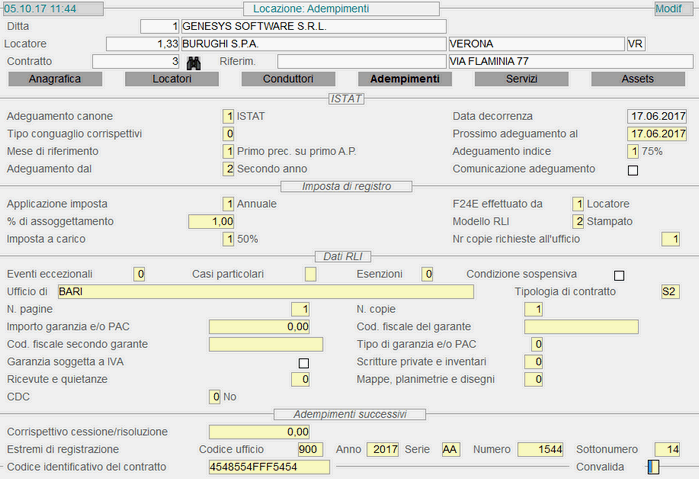
Contratti di Locazione: Manutenzione Adempimenti
Manutenzione Servizi 
Accedendo in modifica, il programma visualizza in modalità data-grid l'elenco dei Servizi relativi al Contratto selezionato e il cursore si posiziona sul campo Servizio, con possibilità per l'Utente, di tornare alla videata precedente (tasto page down) o spostarsi a quella successiva (tasto page up), cliccando sul tasto label corrispondente.
Per procedere alla modifica dei Servizi visualizzati, sempre posizionati sul campo Servizio,
cliccare sul pulsante  corrispondente alla riga
d'interesse.
corrispondente alla riga
d'interesse.
In fase d'accesso a questa videata, se sul Contratto Non sono presenti i Servizi, il programma è stato implementato per proporre in automatico quelli compatibili con il tipo di Contratto.
- Per inserire un nuovo Servizio invece, impostarne manualmente il Codice o attivare la ricerca con i tasti funzionali.
- In corrispondenza del campo Servizio infatti, sono attivi i seguenti tasti funzione:
- F1 - ricerca Servizio per Descrizione
- F2 - ricerca Servizio per Gruppo/Sottogruppo
- F8 - ricerca Servizio per Codice
- F9 - per accedere alla Manutenzione Servizi
NOTA
I Servizi devono essere sempre codificati come Articoli di Magazzino e devono avere il campo Identity uguale a 21 - Servizi.
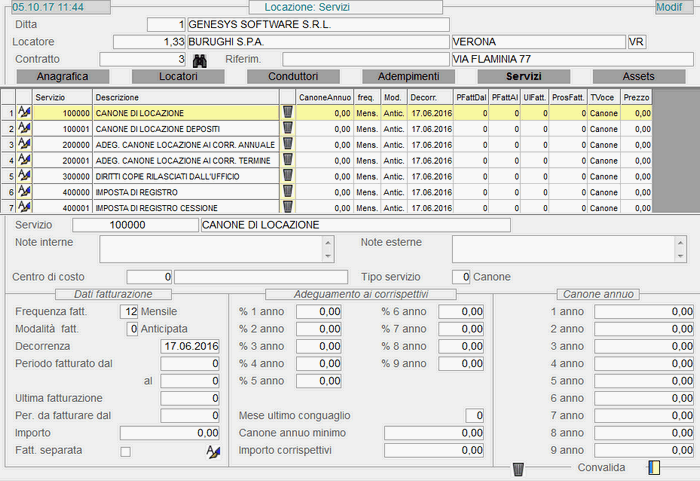
Contratti di Locazione: Manutenzione Servizi
L'inserimento/manutenzione dei Servizi richiede la valorizzazione dei seguenti campi:
Note interne - Note esterne
È possibile inserire delle note a valenza interna e/o esterna.
Centro di Costo
Indicare il Centro di Costo solo se diverso da quello solitamente gestito.
Lasciando a 0
(zero) questo campo, il Centro di Costo sarà assunto dall'Articolo, se presente, altrimenti dal
Deposito o dalla Filiale.
Dati Fatturazione
- Frequenza fatturazione
- Indica la frequenza da adottare per l'emissione della Fattura.
- Sono ammessi i seguenti valori:
- 1 = annuale
- 2 = semestrale
- 3 = quadrimestrale
- 4 = trimestrale
- 6 = bimestrale
- 12 = mensile
NOTA
Impostare 0 (zero) per non specificare alcuna frequenza di fatturazione.
- Modalità di fatturazione
- Sono previsti i seguenti valori:
- 0 = Anticipata
la Fattura sarà emessa all'inizio del Periodo da fatturare - 1 = Posticipata
la Fattura sarà emessa alla fine del Periodo da fatturare
Decorrenza
Ai fini della Fatturazione, il Servizio s'intende valido a partire dalla data impostata in questo campo.
Normalmente
questa Data coincide con la Data Decorrenza indicata sull'Anagrafica del Contratto (1° videata).
Periodo fatturato dal
In fase d'inserimento di un nuovo Contratto, impostare 0 (zero) affinchè
il programma assuma in automatico la Data di Decorrenza.
Se invece il Contratto è già
in essere al momento dell'inserimento, impostare la data d'inizio dell'ultima fatturazione effettuata.
Periodo fatturato al
In fase d'inserimento di un nuovo Contratto impostare 0 (zero),
altrimenti, se il Contratto è già in essere, indicare la data di fine periodo
dell'ultima fatturazione effettuata.
Ultima Fatturazione
Se la Modalità di fatturazione è anticipata, la data
da impostare coincide con quella di Ultimo periodo fatturato dal.
Se
invece, la Modalità di fatturazione è posticipata,
la data da impostare coincide con quella di Ultimo periodo fatturato al.
Periodo da Fatturare dal
In fase d'inserimento di un nuovo Contratto impostare 0 (zero); altrimenti,
se il Contratto è già in essere, impostare la data della prossima fatturazione.
Importo
L'importo inserito si riferisce al Canone fatturato in base alla Frequenza fatturazione.
L'impostazione di questo campo è richiesta solo per i Servizi di Tipo «0 - Canone»; in
tutti gli altri casi lasciare a 0 (zero) l'Importo.
NOTA
Esempio: Se la Frequenza fatturazione è impostata a «4 - trimestrale» e il Canone annuo è 6.000 €, inserire in questo campo 1.500 €, che corrisponde ad un quarto del Canone annuo.
Fatturazione separata
Solo per i Servizi di Tipo Costi accessori (valore 31), l'attivazione di questo
check-box comporta l'emissione di un Documento separato rispetto a quello del Canone.
Cliccando con il
tasto sinistro del mouse sull'apposito pulsante  , si
accede alla Manutenzione dei Canoni versati per Anno. Questi dati servono al Conguaglio dei Corrispettivi e, in mancanza di
essi, il Conguaglio è effettuato calcolando l'Importo versato sulla base dell'Importo del Canone sul Servizio.
, si
accede alla Manutenzione dei Canoni versati per Anno. Questi dati servono al Conguaglio dei Corrispettivi e, in mancanza di
essi, il Conguaglio è effettuato calcolando l'Importo versato sulla base dell'Importo del Canone sul Servizio.
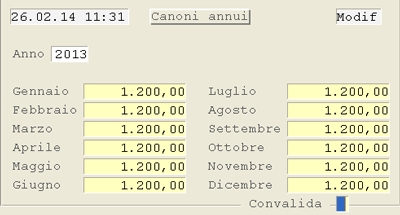
Window Manutenzione Canoni Annui
Adeguamento ai Corrispettivi
Questa sezione è gestita solo se il campo Adeguamento Canone dell'Anagrafica è impostato a «2 - Corrispettivi».
% incremento 1º - 9º anno
Impostare l'aliquota di adeguamento dei corrispettivi. Se il Contratto prevede aliquote
diverse per anno, impostare l'aliquota opportuna in corrispondenza di ciascun anno.
NOTA
Esempio: Se è prevista una % d'incremento pari all'1% per il 1° e il 2° anno, poi il 2% a partire dal 3° anno, è sufficiente impostare 1 sul 1° anno e 2 sul 3° anno, perchè in automatico il programma provvede, quando trova 0 (zero), ad applicare la % d'incremento valida immediatamente precedente.
Mese ultimo conguaglio
In questo campo è visualizzato il Mese in cui è stato effettuato l'ultimo Conguaglio
del Canone ai Corrispettivi, utilizzando l'apposita funzione.
Canone annuo minimo
Se previsto dal Contratto, in questo campo è possibile indicare il
Canone minimo al di sotto del quale NON può esserci l'adeguamento.
Importo Corrispettivi
Impostare annualmente l'importo dei corrispettivi sui quali calcolare il Canone.
Canone Annuo
Questa sezione è gestita solo se il campo Adeguamento Canone dell'Anagrafica è impostato a «1 - ISTAT».
Canone 1° - 9° anno
Impostare il Canone annuo. Se il Contratto prevede Canoni diversi per
anno, impostare il Canone richiesto in corrispondenza di ciascun anno.
NOTA
Esempio: Se è previsto un Canone di 1.000 € per il 1° e il 2° anno, poi di 3.000 € a partire dal 3° anno, è sufficiente impostare 1.000 sul 1° anno e 3.000 sul 3° anno, perchè in automatico il programma provvede, quando trova 0 (zero), ad applicare il Canone valido immediatamente precedente.
Convalida
Impostare il tasto Accept (F12) per confermare l'inserimento/modifica dei dati
oppure Exit (Esc o F11) per abbandonare l'ambiente operativo,
senza confermare l'eventuale inserimento/modifica.
In caso di conferma, il cursore torna sul campo Servizio; per accedere alla videata successiva,
cliccare sul tasto label corrispondente nella parte superiore della videata.
Corrispettivi a Conguaglio Mensile
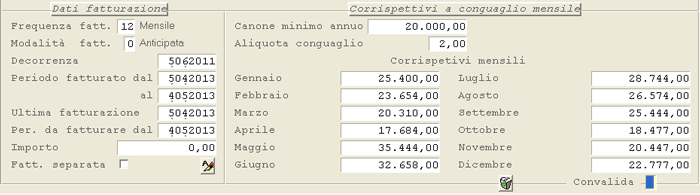
Importo
Non viene considerato, impostarlo a 0 (zero).
Canone minimo annuo
In questo campo è possibile indicare il valore del Canone minimo garantito: questo valore, se impostato,
sarà automaticamente adeguato in fase di Adeguamento
ISTAT. Inoltre, se il Canone versato in acconto è minore del Canone minimo, in fase
di Conguaglio Canone, sarà conguagliata la
differenza tra i due valori per l'adeguamento al minimo.
Aliquota conguaglio
Aliquota utilizzata per effettuare il Conguaglio mensile in fase di emissione
Documenti Attesa Fattura.
Corrispettivi mensili
Impostare il valore dei Corrispettivi mensili in corrispondenza dei Mesi di Fatturazione previsti in base alla
Frequenza. In fase di emissione Documenti Attesa Fattura,
al Mese di Fatturazione sarà applicata l'aliquota conguaglio.
Corrispettivi Conguaglio a Scaglioni
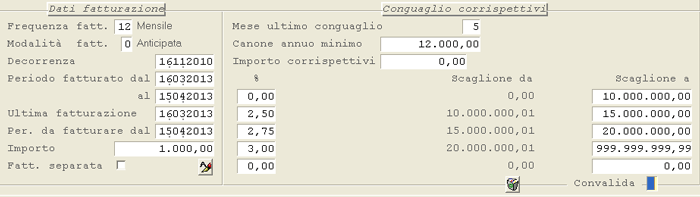
Mese ultimo conguaglio
Canone minimo annuo
In questo campo è possibile indicare il valore del Canone minimo garantito: questo valore, se impostato,
sarà automaticamente adeguato in fase di Adeguamento
ISTAT e assunto come base per il calcolo del Canone riportato nel campo Importo (sezione Dati
Fatturazione).
Importo Corrispettivi
Indicare l'Importo dei Corrispettivi al 31/12, da utilizzare per il Conguaglio annuale.
% Scaglione
Scaglione da
È calcolato automaticamente dal programma, aggiungendo 1 centesimo allo scaglione precedente.
Scaglione a
Limite dello scaglione.
Ad ogni scaglione sarà applicata l'aliquota corrispondente e il Conguaglio sarà determinato dalla somma dei vari adeguamenti.
- Esempio: come riportato nell'immagine precedente, sul valore di 18.000.000 € di Corrispettivi al 31/12, il Conguaglio si applicherà nel seguente modo:
- 1° scaglione 0,00% sui primi 10.000.000 € (risultato 0)
- 2° scaglione 2,50% sui 5.000.000 € dati dalla differenza tra 10.000.000 € e 15.000.000 € (risultato 125.000 €)
- 3° scaglione 2,75% sui 3.000.000 € dati dalla differenza tra 15.000.000 € e 18.000.000 € (risultato 82.500 €)
- per un totale di 207.500 €
NOTA
Corrispettivi Conguaglio a Fasce
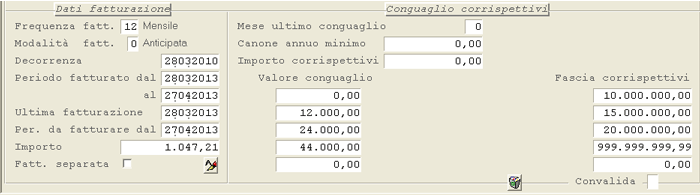
Mese ultimo conguaglio
Canone minimo annuo
In questo campo è possibile indicare il valore del Canone minimo garantito: questo valore, se impostato,
sarà automaticamente adeguato in fase di Adeguamento
ISTAT e assunto come base per il calcolo del Canone riportato nel campo Importo (sezione Dati
Fatturazione).
Importo Corrispettivi
Indicare l'Importo dei Corrispettivi al 31/12, da utilizzare per il Conguaglio annuale.
Valore conguaglio
Fascia Corrispettivi
Fascia a cui si applica il Valore conguaglio corrispondente.
Il Conguaglio si calcola applicando il Valore conguaglio corrispondente alla Fascia in cui rientrano i Corrispettivi al 31/12.
- Esempio: come riportato nell'immagine precedente, sul valore di 18.000.000 € di Corrispettivi al 31/12, il Conguaglio si applicherà nel seguente modo:
- 3° fascia 24.000 € fino a 20.000.000 €
NOTA
Manutenzione Assets 
I dati presenti in questa videata sono utili per la compilazione del Modello RLI.
Accedendo in modifica, il programma visualizza, nella parte centrale della videata, l'elenco dei Servizi relativi al Contratto selezionato (di Tipo Canone) e, nella parte inferiore, gli Immobili relativi al Servizio riportato in giallo.
Per procedere alla modifica degli Immobili visualizzati, cliccare sul pulsante  corrispondente alla riga d'interesse, nella parte inferiore
della videata.
corrispondente alla riga d'interesse, nella parte inferiore
della videata.
Per richiamare in modifica un Immobile relativo ad un altro Servizio visualizzato,
cliccare sul pulsante  corrispondente al
Servizio d'interesse, nella parte centrale della videata, quindi sul pulsante
corrispondente al
Servizio d'interesse, nella parte centrale della videata, quindi sul pulsante
 corrispondente
all'Immobile.
corrispondente
all'Immobile.
L'inserimento o la modifica degli Immobili si realizza nella seguente window:
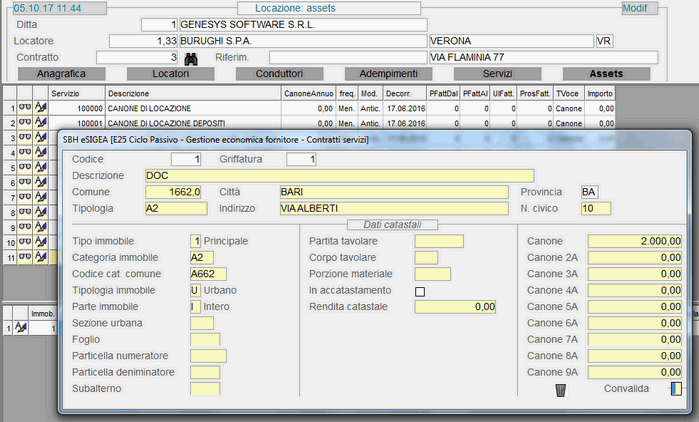
Contratti di Locazione: Manutenzione Assets
Tipologia
Specificare se Via, Piazza, Corso o altro.
Indirizzo
Indicare solo il nome della strada, piazza o corso, senza il numero civico.
Numero civico
- Tipo Immobile
- Indicare:
- 1 = se immobile principale
- 2 = se pertinenza locata con l'immobile principale
- 3 = se pertinenza locata separatamente dall'immobile principale
Categoria Immobile
Indicare la Categoria dell'Immobile, desunta dal Contratto (ad esempio A03).
Rendita catastale
Indicare la Rendita catastale, anche se presunta.
Canone
Indicare il Canone per il primo anno.
Canone - Canone 2A... 9A
Indicare il Canone annuo del Contratto e quelli, eventualmente diversi dal primo, previsti per gli anni successivi (fino al
9°). Gli importi dei Canoni, dal 2° al 9° anno successivo, saranno riportati in automatico sul Quadro E del
Modello RLI.
Convalida
Completato l'inserimento o la modifica dell'Immobile, è possibile convalidare con Accept
(F12) oppure tornare alla videata principale, senza confermare l'operazione, impostando
Exit (Esc o F11). Per eliminare l'Immobile selezionato, è
sufficiente cliccare sull'apposito pulsante  .
.
Contenuti correlati
D25 Ciclo Passivo
1.8 - Gestione Economica Fornitore
1.8.8.3.11 - Contratti di Locazione: 11. Manutenzione e Assestamento

Contratti di Locazione: 11. Manutenzione e Assestamento
Contenuti correlati
D25 Ciclo Passivo
1.8 - Gestione Economica Fornitore
1.8.8.3.11.1 - Contratti di Locazione: 1. Duplica Contratto di Locazione

1. Duplica Contratto di Locazione
Questa funzione permette di duplicare un Contratto di Locazione anche su un'altra Ditta.
La videata di accesso alla funzione si compone di due sezioni:
Contratto Originario
- Indicare il Contratto originario da duplicare, mediante impostazione dei seguenti campi:
- Ditta
- Contratto N.
- Riferimenti
- Locatore
Il programma visualizza il Centro di Costo/Ricavo eventualmente indicato sul Contratto originario.
Chiudere il Contratto
Se questo check-box è attivo, il Contratto originario sarà chiuso subito dopo la duplica.
Nuovo Contratto
Impostare i dati per la generazione del nuovo Contratto:
Ditta
Contratto N.
Impostare il codice del nuovo Contratto. Lasciare a 0
(zero) per richiedere l'attribuzione automatica del Numero del
Contratto.
Riferimenti
Impostare i Riferimenti opportuni.
Locatore
Impostare il Locatore intestatario del nuovo Contratto. È
proposto in automatico lo stesso Locatore del Contratto originario.
Decorrenza
È proposta in automatico la data attuale.
Duplica totale
Se questo check-box è attivo, il Contratto originario sarà duplicato
integralmente, mantenendo tutti i valori già acquisiti, senza tener conto delle date
impostate.
Dopo aver convalidato l'operazione di duplica, si accede automaticamente alla manutenzione del nuovo Contratto, a cui è possibile apportare eventuali modifiche. In seguito a Convalida, il programma stampa l'etichetta DMI.
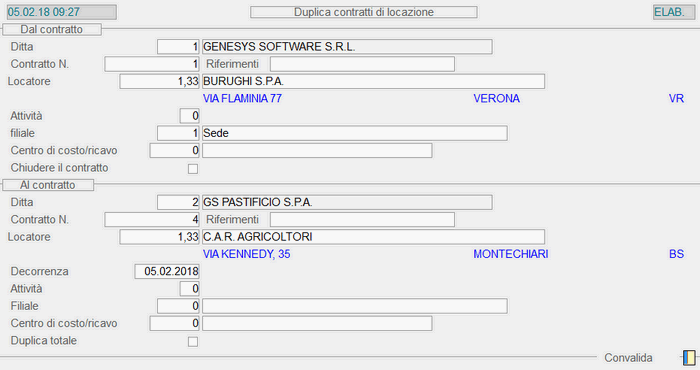
Duplica Contratti di Locazione
Contenuti correlati
D25 Ciclo Passivo
1.8 - Gestione Economica Fornitore
1.8.8.3.11.2 - Contratti di Locazione - Manutenzione e Assestamento: 2. Cambio Locatore Primario

2. Cambio Locatore Primario
Questa funzione permette di cambiare il Locatore primario sul Contratto di Locazione, senza la necessità d'intestare un nuovo Contratto. Anche nella sezione Locatori dell'Anagrafica Contratto, il vecchio Codice Fornitore sarà automaticamente sostituito con il nuovo.
Nella videata d'accesso alla funzione, s'impostano la Ditta e il Numero del Contratto: il programma visualizza il Locatore attuale e l'Utente deve semplicemente indicare il nuovo e convalidare.
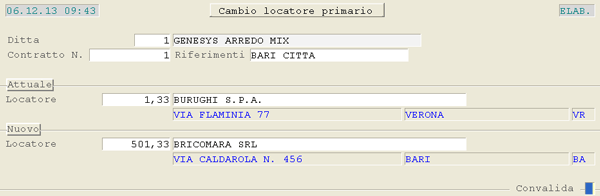
Cambio Locatore Primario su Contratto di Locazione
Contenuti correlati
D25 Ciclo Passivo
1.8 - Gestione Economica Fornitore
1.8.8.3.12 - Contratti di Locazione: 12. Situazioni
Contenuti correlati
D25 Ciclo Passivo
1.8 - Gestione Economica Fornitore
1.8.8.3.12.1 - Contratti di Locazione - Situazioni: 1. Situazione Contratti

11. Situazione Contratti
- Questa funzione consente di verificare la situazione dei Contratti di Locazione ad una certa data.
- È possibile restringere la selezione dei Contratti da visualizzare, mediante impostazione dei seguenti parametri di filtro:
- Decorrenza dal... al
- Proroga dal... al
- Scadenza dal... al
- Disdetta dal... al
- Tipologia
Sono previsti i seguenti valori:
- 21 = Fitto d'immobile
- 22 = Fitto d'azienda
- 23 = Affidamento di reparto
- 24 = Leasing
NOTA
Impostare 0 (zero) per visualizzarli tutti a prescindere dalla Tipologia.
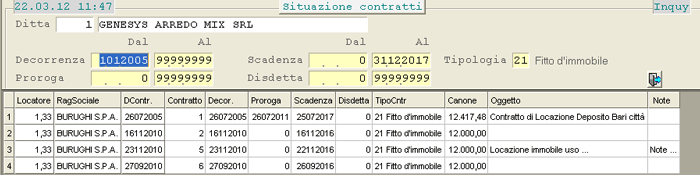
Situazione Contratti
Contenuti correlati
D25 Ciclo Passivo
1.8 - Gestione Economica Fornitore
1.8.8.3.12.2 - Contratti di Locazione: 12. Situazione Fitti

12. Situazione Fitti
- Questa funzione consente di verificare la situazione dei singoli Immobili, oggetto dei Contratti di Locazione, ad una certa data.
- È possibile restringere la selezione degli Immobili da visualizzare, mediante impostazione dei seguenti parametri di filtro:
- Decorrenza dal... al
- Proroga dal... al
- Scadenza dal... al
- Disdetta dal... al
- Tipologia
È possibile specificare la Tipologia del Contratto di Locazione.
Sono previsti i seguenti valori:- 21 = Fitto d'immobile
- 22 = Fitto d'azienda
- 23 = Affidamento di reparto
- 24 = Leasing
NOTA
Impostare 0 (zero) per visualizzarli tutti a prescindere dalla Tipologia.
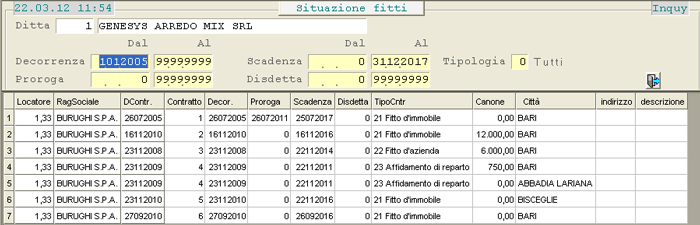
Situazione Fitti
- Il programma visualizza in modalità data-grid l'elenco degli Immobili corrispondenti alle selezioni fatte. Tra i dati forniti è opportuno segnalare i seguenti:
- Città e Indirizzo in cui è ubicato l'Immobile
- Descrizione
- Importo del Canone impostato nella videata Manutenzione Assets del Contratto

Nessun commento